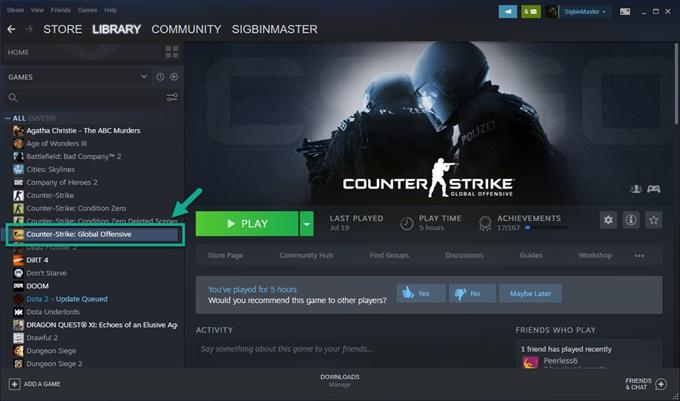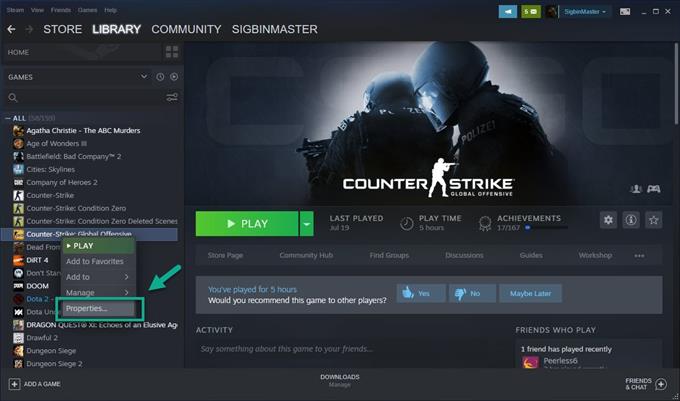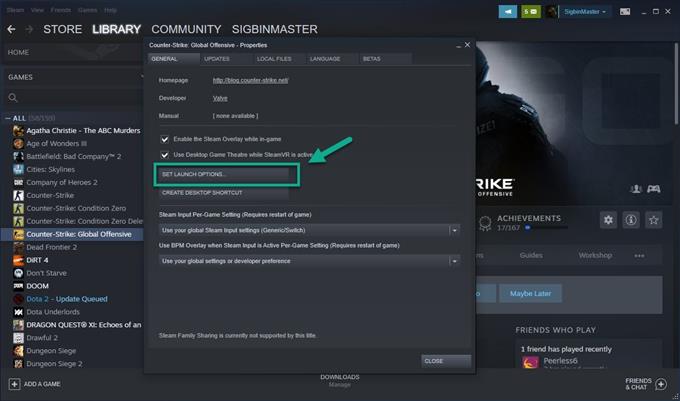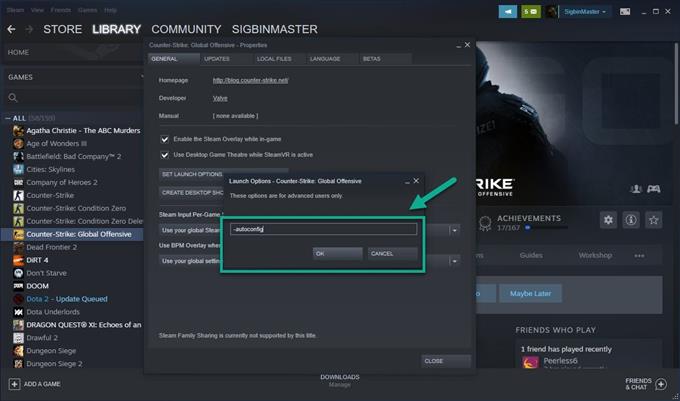CS: GO-mustan näytön käynnistysongelman aiheuttaa yleensä vioittuneet tai vanhentuneet tiedot. On olemassa useita tekijöitä, jotka voivat vaikuttaa tähän ongelmaan, kuten vanhentunut näytönohjain tai vioittunut pelitiedosto. Tämän korjaamiseksi sinun on suoritettava sarja vianetsintävaiheita.
Counter-Strike: Globaali loukkaava tai CS: GO on suosittu monen pelaajan ensimmäisen persoonan ammuntapeli, jonka on kehittänyt Valve ja Hidden Path Entertainment, joka julkaistiin ensimmäisen kerran vuonna 2012. Tässä pelissä kaksi terroristien ja vastaterroristien joukkuetta pyrkivät poistamaan toisensa samalla kun tehtävän tavoitteiden saavuttaminen. Yli puoli miljoonaa ihmistä pelaa tätä peliä päivittäin Steam-tietokannan perusteella.
CS: GO: n korjaaminen aloittaa mustan näytön ongelman
Yksi ongelmista, joita saatat kohdata pelatessasi tätä peliä, on, kun saat mustan näytön, kun käynnistät sen. Tämän täytyy tehdä sinun korjataksesi tämän.
edellytykset:
- Käynnistä tietokone uudelleen.
- Varmista, että Windows 10 on käynnissä viimeisimmällä ohjelmistopäivityksellä.
Tapa 1: Lisää automaattinen konfigurointi käynnistysvaihtoehtoon mustan näytön korjaamiseksi CS: GO -sovelluksessa
Nopein tapa korjata tämä ongelma on lisätä automaattinen konfigurointi pelin käynnistysvaihtoehtoon Steam-käynnistysohjelmasta.
Tarvittava aika: 5 minuuttia.
CS: GO käynnistysvaihtoehto
- Avaa Steam-kantoraketti.
Tämä voidaan tehdä napsauttamalla sitä Käynnistä-valikon sovellusluettelosta.

- Napsauta Kirjasto.
Tämä on toinen välilehti Steam-kantoraketin päällä.

- Napsauta hiiren kakkospainikkeella Counter-Strike: Globaali loukkaava.
Tämä löytyy vasemmasta ruudusta.

- Valitse Ominaisuudet.
Tämä on valikon viimeinen vaihtoehto, joka tulee näkyviin.

- Napsauta Aseta käynnistysasetukset -painiketta.
Tämä löytyy Yleiset-välilehdestä.

- Kirjoita Launch Options -ikkunaan “-autoconfig” ja napsauta sitten OK.
Tämä lisää mahdollisuuden määrittää pelin käynnistysasetukset automaattisesti.

Tapa 2: Päivitä näytönohjaimen ohjain
On mahdollista, että ongelma johtuu vanhentuneesta näytönohjaimesta, minkä vuoksi sinun on varmistettava, että se päivitetään. Jos käytät NVIDIA GPU: ta, niin saat uusimmat päivitykset seuraavasti.
- Avaa NVIDIA GeForce Experience.
- Napsauta ikkunan yläosassa olevaa Ajurit-välilehteä.
- Napsauta tarkistaaksesi päivitykset -linkkiä. Tämä tarkistaa, onko uusia ajureita saatavana. Jos ohjain on saatavana, sinun tulee ladata ja asentaa se.
Tapa 3: Varmista pelitiedostojen eheys
Pelitiedostojen eheyden tarkistaminen antaa sinun verrata tietokoneesi tiedostoja Steam-palvelimien tiedostoihin. Jos jotkut tiedostot ovat erilaisia, niitä muutetaan tai korjataan.
- Avaa Steam.
- Löydä kirjastostasi Counter-Strike: Globaali loukkaava.
- Napsauta hiiren kakkospainikkeella Counter-Strike: Global Offensive.
- Valitse Ominaisuudet.
- Napsauta Paikalliset tiedostot -välilehteä.
- Napsauta Vahvista pelitiedostojen eheys -painiketta ja odota prosessin loppuun saattamista.
Kun olet suorittanut yllä olevat vaiheet, CS: GO-mustan näytön korjaus onnistuu käynnistyksen yhteydessä.
Lisää vianetsintävideoita on androidhow Youtube -kanavallamme.
Lue myös:
- Division 2 -virhekoodi BRAVO01 nopea ja helppo korjata